Exibição da Biblioteca de Jobs do Management Ledger
Você pode exibir a biblioteca de jobs do Management Ledger.
- No Oracle Hyperion Enterprise Performance Management Workspace, selecione Navegar, Aplicativos, Profitability e, em seguida, selecione um aplicativo Management Ledger para o qual os jobs foram enviados.
- Em um modelo aberto, em Áreas de Tarefas, selecione Status do Job e, em seguida, Biblioteca de Jobs (Figura 13-1).
Figura 13-1 Biblioteca de Jobs do Management Ledger
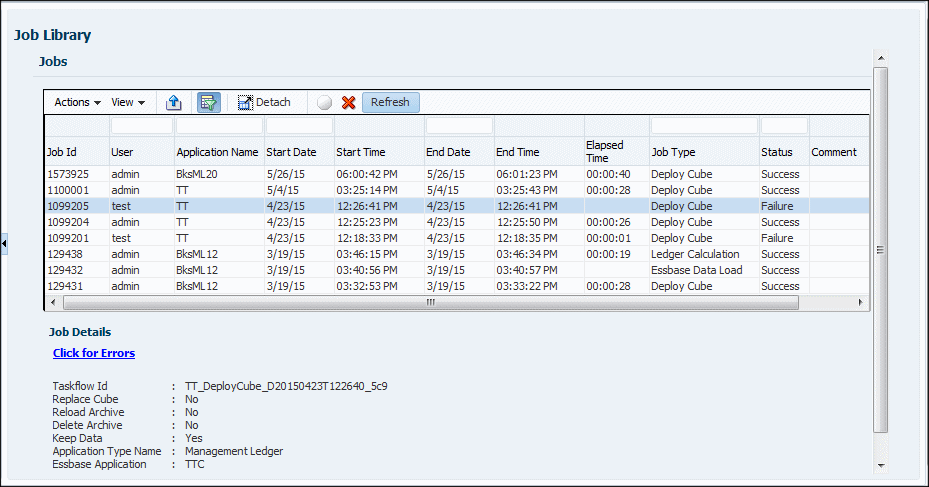
A tela Biblioteca de Jobs contém os seguintes controles:
-
Menu Ações — Exporte a tabela de jobs para o Microsoft Excel ou cancele o job selecionado
-
Menu Exibir — Oculta, mostra e reorganiza a ordem das colunas; desanexa e reanexa a tabela da Biblioteca de Jobs; exibe e oculta as caixas Consultar por Exemplo na parte superior da cada coluna
-
Botão Exportar para o Excel — Salva a tabela da Biblioteca de Jobs em um arquivo do Microsoft Excel
-
Botão Filtrar — Exibe e oculta as caixas Consultar por Exemplo na parte superior de cada coluna
Informe o texto para correspondência na caixa Consultar por Exemplo para selecionar entradas específicas na tabela da Biblioteca de Jobs.
-
Botão Desanexar — Flutua a tabela Biblioteca de Jobs em sua própria janela; clique para anexá-la novamente
-
Botão Interromper —
 , cancela o job selecionado
, cancela o job selecionado -
Botão Excluir —
 , remove o job selecionado da tabela da Biblioteca de Jobs
, remove o job selecionado da tabela da Biblioteca de Jobs -
Botão Atualizar — Atualiza a tabela da Biblioteca de Jobs com as informações mais recentes sobre o job
-
- Exiba as informações de cada job:
-
Id do Job — o número de identificação atribuído pelo sistema ao job
-
Usuário — o ID de Usuário da pessoa que enviou a tarefa para processamento
-
Nome do Aplicativo — o nome do aplicativo para o qual a tarefa está sendo executada
-
Data/Hora de Início — a data e a hora em que o job foi enviado ou está programado para ser executado
-
Data/Hora de Término — a data e a hora em que o job foi concluído, falhou ou foi interrompido
-
Tempo Decorrido — a diferença entre a data/hora de início e a data/hora de término
-
Tipo de Job — O tipo de tarefa que está em execução (Tipos de Job da Biblioteca de Jobs do Management Ledger)
-
Status — o estado atual do fluxo de tarefas, como Executando, Êxito ou Falha.
-
Comentário — uma nota inserida pelo usuário ou detalhes sobre esse job específico. O comentário é inserido quando a tarefa é enviada.
-
- Opcional: em Detalhes do Job, revise o detalhe do nível de resumo adicional sobre o job selecionado. Os Detalhes do Job incluem um ID de fluxo de tarefas e podem incluir um hiperlink que permite clicar para exibir mais detalhes, como informações de análise de erro ou impacto. Se for exibido um hiperlink, você poderá salvar as informações para um arquivo.
Para obter informações adicionais, consulte Tipos de Job da Biblioteca de Jobs.
Nota:
ID do Fluxo de Tarefas é o ID gerado pelo sistema para a tarefa específica, exibido no formato <nome do aplicativo>:<nome da tarefa><número do fluxo de tarefas gerado>.
Por exemplo, o número do fluxo de tarefas gerado pode ser exibido em Demo04_RunCalcs_D20111103T183447_fbe, onde Demo04 é o nome do aplicativo, RunCalcs é a tarefa e D20111103T183447_fbe é o ID da instância do fluxo de tarefas gerado.
- Opcional: se você usou uma opção Exibir ou o botão Filtrar para mostrar as caixas Consultar por Exemplo, use a caixa de texto na parte superior de cada coluna para localizar um job informando o texto para correspondência na caixa.
- Opcional: se necessário, clique em
 ou selecione Ações e depois Interromper para finalizar a tarefa selecionada em estado de Execução.
ou selecione Ações e depois Interromper para finalizar a tarefa selecionada em estado de Execução.
Nota:
Esse comando está disponível somente para jobs do Cálculo do Razão que não oferecem controle a outros sistemas, como Oracle Essbase. Enquanto o fluxo da tarefa é rapidamente interrompido depois que o botão é pressionado, as atividades que afetam os resultados podem requerer tempo adicional para garantir que o estado dos dados é consistente.
Para obter instruções detalhadas sobre como usar fluxos de tarefas do EPM Workspace, consulte o Consulte o Guia do Usuário do Oracle Hyperion Enterprise Performance Management Workspace.